
Cómo encontrar el ID de proceso en Ubuntu

Si eres un usuario de Ubuntu, es posible que en algún momento necesites encontrar el ID de un proceso en tu sistema. Ya sea que estés buscando una solución a problemas de rendimiento, monitoreando procesos en segundo plano, o simplemente tratando de cerrar un proceso que no responde, conocer el ID de proceso te ayudará a identificar y manejar adecuadamente los procesos en tu sistema.
Comandos para encontrar el ID de proceso
Para encontrar el ID de un proceso en Ubuntu, puedes utilizar cualquiera de los siguientes comandos en la terminal:
Comando 1: ps
El comando "ps" muestra información sobre los procesos actuales en el sistema. Para encontrar el ID de un proceso específico, debes usar el parámetro "-C" seguido del nombre del proceso. Por ejemplo, si quieres encontrar el ID del proceso "firefox", utiliza el siguiente comando:
ps -C firefox
Este comando mostrará información detallada sobre el proceso de Firefox, incluyendo su ID.
Comando 2: pgrep
El comando "pgrep" busca procesos basados en su nombre o en otras características. Para encontrar el ID de un proceso con un nombre específico, simplemente utiliza el siguiente comando, reemplazando "nombre_del_proceso" con el nombre del proceso que estás buscando:
pgrep nombre_del_proceso
Este comando mostrará el ID del proceso que estás buscando.
Comando 3: top
El comando "top" muestra información en tiempo real sobre los procesos en el sistema, incluyendo su ID, consumo de memoria y CPU y otra información relevante. Para lanzar el comando "top", escribe lo siguiente en la terminal:
top
Este comando mostrará una lista de procesos en orden de uso de CPU. Busca el proceso del que deseas conocer el ID y anótalo para manejarlo más adelante.
Cómo manejar procesos en Ubuntu usando el ID de proceso
Ahora que sabes cómo encontrar el ID de un proceso en Ubuntu, puedes tener más control sobre los procesos en tu sistema. Aquí hay algunas formas útiles de trabajar con los procesos utilizando el ID de proceso:
Matar un proceso
Si un proceso no responde, puedes usar el comando "kill" seguido del ID del proceso para terminar el proceso. Por ejemplo, si el ID del proceso que deseas detener es "1234", utiliza el siguiente comando:
kill 1234
Este comando enviará una señal al proceso para que se detenga inmediatamente.
Detener un proceso de manera más segura
A veces, es mejor detener un proceso de manera más "limpia", permitiendo que el proceso termine sus tareas actuales antes de cerrarse. En este caso, podrías utilizar el comando "kill" seguido del ID del proceso y el parámetro "-15". Por ejemplo:
kill -15 1234
Este comando enviará una señal al proceso para que se detenga, pero antes de cerrarse le permitirá terminar sus tareas actuales. Esto es especialmente útil si estás trabajando en un proceso que maneja información importante que no quieres perder.
Ejemplos de código usando el comando kill
Aquí hay algunos ejemplos de código que podrías utilizar para trabajar con el comando "kill":
Ejemplo de código 1: Detener un proceso usando su nombre
En este ejemplo, detendremos un proceso llamado "firefox" utilizando el comando "kill". El código se ve así:
kill $(pgrep firefox)
Este comando usa el comando "pgrep" para encontrar el ID de proceso de "firefox" y lo usa con el comando "kill" para detener el proceso.
Ejemplo de código 2: Detener todos los procesos PHP
En este ejemplo, detendremos todos los procesos PHP usando el comando "kill". El código se ve así:
kill $(ps aux | grep '[p]hp' | awk '{print $2}')
Este comando utiliza el comando "ps" para mostrar información sobre todos los procesos en el sistema, luego utiliza el comando "grep" para buscar los procesos que contienen la cadena "php". El comando "awk" finalmente extrae el ID de proceso y lo utiliza con el comando "kill" para detener los procesos.
Conclusión
Conocer el ID de proceso en Ubuntu es una habilidad importante para administrar procesos y resolver problemas de rendimiento en el sistema. A través de los comandos "ps", "pgrep" y "top", puedes encontrar fácilmente el ID de un proceso específico. Además, el uso de los comandos "kill" te permite manejar los procesos de manera efectiva, lo que es especialmente útil cuando se producen bloqueos o problemas de rendimiento.
Preguntas frecuentes
¿Puedo encontrar el ID de proceso de un proceso gráfico en Ubuntu?
Sí, puedes utilizar cualquiera de los comandos mencionados anteriormente para encontrar el ID de un proceso gráfico.
¿Puedo trabajar con procesos de otros usuarios?
Normalmente, no puedes trabajar con procesos de otros usuarios a menos que tengas permisos de administrador. Si estás ejecutando comandos como "top", debes ejecutarlos como administrador o agregar la opción "-u" para especificar el nombre de usuario del proceso que estás buscando.
¿Es seguro usar el comando "kill"?
Sí, es seguro usar el comando "kill" para detener procesos. Sin embargo, asegúrate de utilizarlo adecuadamente, ya que forzar el cierre de un proceso puede causar la pérdida de datos u otros problemas. Siempre trata de detener los procesos de manera más segura con el parámetro "-15" o utilizando el administrador de sistema para manejar los procesos.




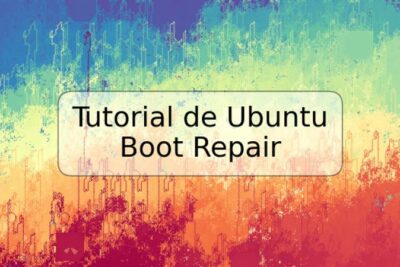

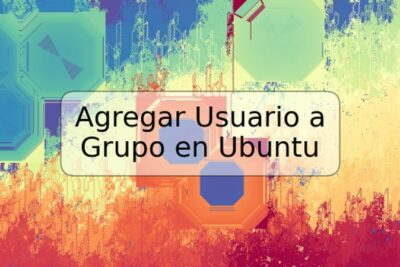





Deja una respuesta